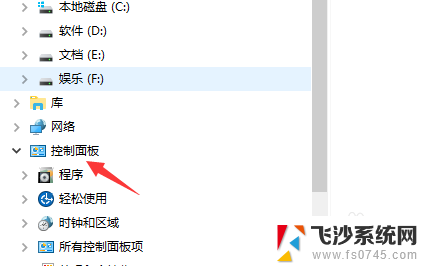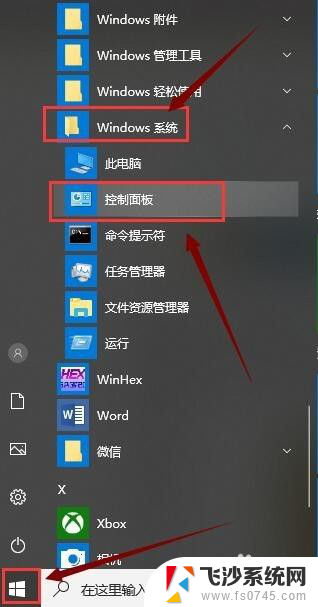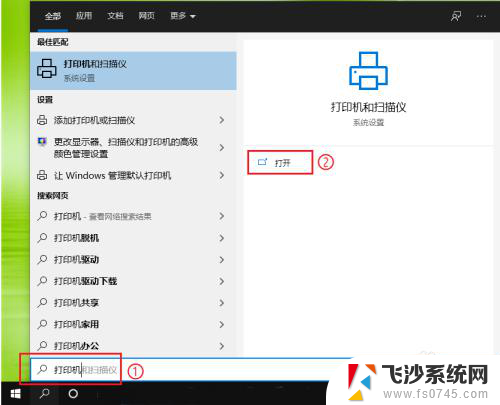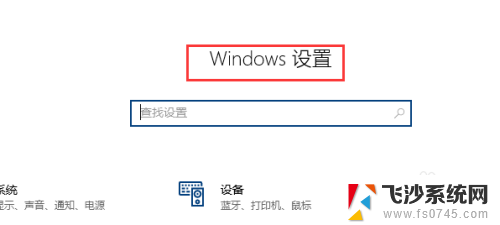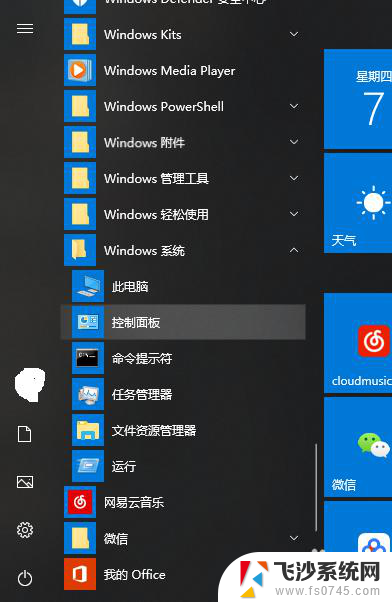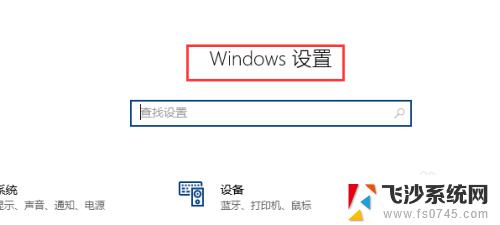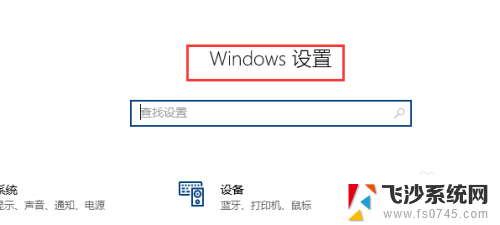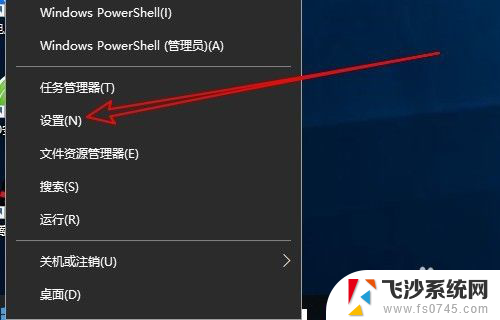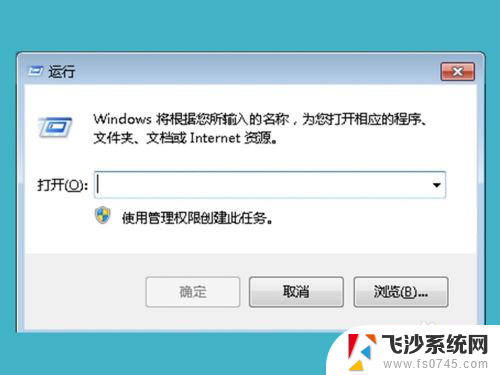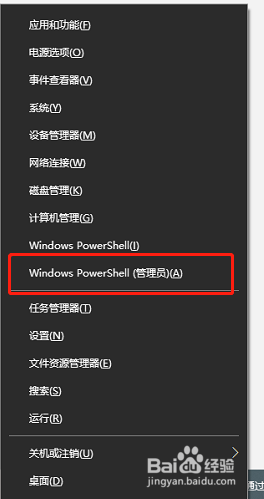系统卸载在哪里 win10如何卸载程序
在使用电脑的过程中,我们经常会遇到一些不再需要或者无用的程序,这时候我们就需要对这些程序进行卸载,以释放磁盘空间并提高电脑运行速度。而在Windows 10系统中,卸载程序变得更加简单和便捷。你可能会想知道,究竟在哪里可以找到系统卸载的选项,并且如何准确地卸载一个程序。本文将为您解答这些问题,并且提供详细的操作步骤,让您能够轻松地卸载不需要的程序。
具体方法:
1.我们右击桌面上的“我的电脑”,在弹出的选项列表中,单击“系统”选项。
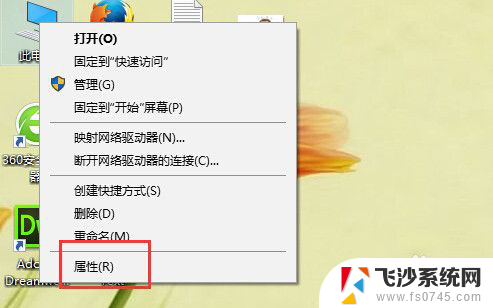
2.在系统选项的左上角是“控制面板主页”选项,我们点击就可以进入到控制面板的总体页面。
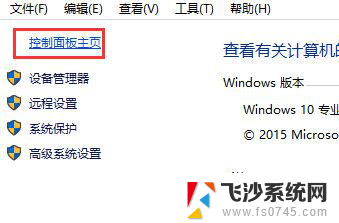
3.进入到控制面板页面中,是以图标形式显示。可以看到控制面板的所有功能选项,但是没有我们想要的“卸载”程序选项。
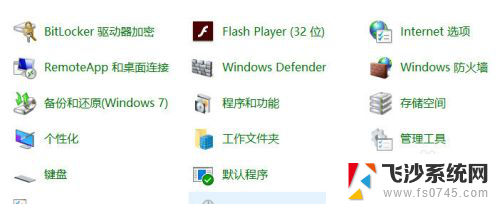
4.我们点击右上角查看方式后面的“大图标”,在弹出的选项中选中“类别”选项。
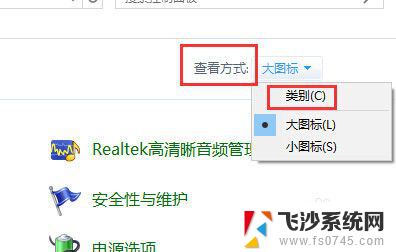
5.以“类别”形式显示的控制面板界面中的左下角的选项的子选项就是“卸载程序”
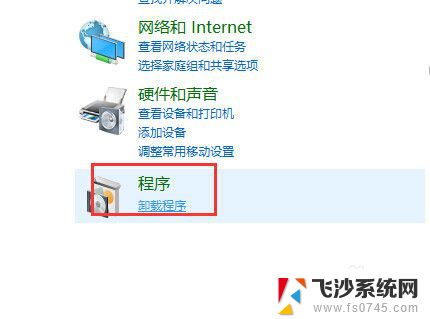
6.我们点击“卸载”程序进去,选中要卸载的程序。右击,选择“卸载”就可以卸载这个程序了。
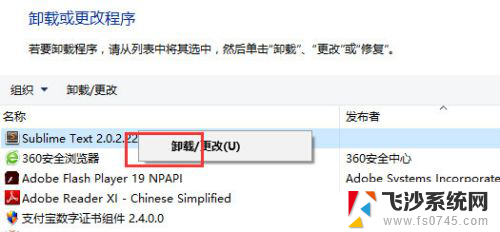
以上就是系统卸载的全部内容,如果有不清楚的地方,用户可以按照小编的方法进行操作,希望能对大家有所帮助。